Ministero dell Ambiente e della Tutela del Territorio e del Mare GEOPORTALE NAZIONALE GUIDA ALL USO DEL VISUALIZZATORE CARTOGRAFICO
|
|
|
- Ivo Giordano
- 7 anni fa
- Visualizzazioni
Transcript
1 Ministero dell Ambiente e della Tutela del Territorio e del Mare GEOPORTALE NAZIONALE GUIDA ALL USO DEL VISUALIZZATORE
2 Titolo Guida all uso del visualizzatore cartografico Autore Oggetto Argomenti Parole chiave Ministero dell Ambiente e della Tutela del Territorio e del Mare - Geoportale Nazionale Guida per l utilizzo del visualizzatore cartografico Visualizzatore cartografico del Geoportale Nazionale Geoportale Nazionale, visualizzatore, strumenti, comandi, vettoriali, immagini, Grid, servizi, WMS, GIS, progetti, scala, coordinate, misura. Thesaurus - Descrizione Responsabile pubblicazione La guida è finalizzata alla descrizione dell utilizzo visualizzatore cartografico del Geoportale Nazionale Ministero dell Ambiente e della Tutela del Territorio e del Mare - Geoportale Nazionale Contributi - Data stesura Tipo Formato dei dati Nome e versione del software Documento testuale PDF Acrobat Reader Identificatore - Origine - Lingua dei dati ITA Riferimenti/Relazioni - Commenti - Copertura - Diritti Creative Commons Attribuzione - Non commerciale - Condividi allo stesso modo 3.0 Unported License Dimensione Lingua del metadato ITA Responsabile del metadato Ministero dell Ambiente e della Tutela del Territorio e del Mare - Geoportale Nazionale 2 GUIDA ALL UTILIZZO DEL VISUALIZZATORE DEL GEOPORTALE NAZIONALE by Ministero
3 Stato del documento Funzione Data Redatto Team di progetto Geoportale nazionale Approvato Responsabile di progetto: Dott. Salvatore Costabile Revisioni del documento N.Rev Stesura Modifiche Redatto Approvato 1 26/05/ /05/ /05/ Aggiornamento dell impaginazione 3 GUIDA ALL UTILIZZO DEL VISUALIZZATORE DEL GEOPORTALE NAZIONALE by Ministero
4 INDICE 1. Introduzione Il visualizzatore del Geoportale Nazionale Inserimento delle informazioni Vettoriali Immagini Grid Servizi Servizio WMS (Web Map Service) Servizio ArcGIS Progetti Descrizione dei comandi Barra dei comandi strumenti Strumenti mappa Selezione della Scala Ricerca sugli Attributi Zoom su coordinate Misura Barra dei comandi Gestione servizi Riepilogo strumenti del visualizzatore cartografico GUIDA ALL UTILIZZO DEL VISUALIZZATORE DEL GEOPORTALE NAZIONALE by Ministero
5 Acronimi e definizioni Nella seguente tabella sono riportati gli acronimi e le abbreviazioni utilizzate nel documento che non sono usati comunemente o che si vogliono comunque specificare. ACRONIMO O DEFINIZIONE DESCRIZIONE GN MATTM IGM 2D GIS WMS URL Geoportale Nazionale Ministero dell Ambiente e della Tutela del Territorio e del Mare Istituto Geografico Militare 2 Dimensioni Geographic Information System Web Map Service Uniform Resource Locator 5 GUIDA ALL UTILIZZO DEL VISUALIZZATORE DEL GEOPORTALE NAZIONALE by Ministero
6 1. Introduzione Il Geoportale Nazionale, GN, consente l accesso, la visualizzazione e l utilizzo della cartografia di base nazionale, prodotta a seguito dell accordo integrativo tra Stato - Regioni del 12 ottobre 2000 sul Sistema Cartografico di Riferimento. L obiettivo strategico del GN è quello di promuovere e diffondere l utilizzo dei Sistemi Informativi Territoriali, di rendere le informazioni di carattere ambientale e territoriale disponibili ad un vasto pubblico anche di non addetti ai lavori, tenendo in considerazione i progetti e le attività attualmente in corso a livello nazionale ed europeo. In questa guida sono esposte sinteticamente le principali funzionalità del visualizzatore cartografico insieme con la descrizione della barra dei comandi, presenti all interno di esso, denominati Strumenti e Gestione Servizi. 6 GUIDA ALL UTILIZZO DEL VISUALIZZATORE DEL GEOPORTALE NAZIONALE by Ministero
7 2. Il visualizzatore del Geoportale Nazionale Dalla pagina iniziale del Geoportale Nazionale, selezionando Cartografia 2D (Figura 1), è possibile accedere al visualizzatore (Figura 2). Figura 1 Modalità di accesso al Visualizzatore Cartografico della home page del Geoportale Nazionale. Figura 2 Visualizzatore Cartografico del Geoportale Nazionale. 7 GUIDA ALL UTILIZZO DEL VISUALIZZATORE DEL GEOPORTALE NAZIONALE by Ministero
8 Nella finestra principale dell'applicazione si possono individuare i seguenti elementi: al centro è posizionata l area di visualizzazione della cartografia, che occupa la maggior parte della finestra principale; in alto a sinistra si trova la barra dei comandi Strumenti (Figura 3); al centro, in posizione fissa, si trova il pannello di gestione dei dati suddiviso in cinque tab: Vettoriali, Immagini, Grid, Servizi e Progetti (Figura 4); in alto a destra si trova la barra dei comandi Gestione servizi (Figura 5); il visualizzatore di Overview, a cui si accede dalla freccia rossa in basso a sinistra della schermata (Figura 6), rappresenta l area visualizzata nella finestra principale Figura 7; in basso a sinistra si trovano, in ordine, l informazione sullo strumento attivo, la scala metrica, le coordinate geografiche di latitudine e longitudine, le coordinate piane X/Y ed il valore numerico della scala dell immagine visualizzata (Figura 8). Figura 3 Barra dei comandi Strumenti all interno del Visualizzatore Cartografico. 8 GUIDA ALL UTILIZZO DEL VISUALIZZATORE DEL GEOPORTALE NAZIONALE by Ministero
9 Figura 4 Pannello, con le relative tab, della gestione dei dati all interno del Visualizzatore Cartografico. Figura 5 Barra dei comandi Gestione Servizi all interno del Visualizzatore Cartografico. 9 GUIDA ALL UTILIZZO DEL VISUALIZZATORE DEL GEOPORTALE NAZIONALE by Ministero
10 Figura 6 Accesso al visualizzatore di Overview. Figura 7 Visualizzatore di Overview. 10 GUIDA ALL UTILIZZO DEL VISUALIZZATORE DEL GEOPORTALE NAZIONALE by Ministero
11 Figura 8 Informazioni sullo strumento attivo, sulla scala visualizzazione e sulle coordinate. La barra dei comandi Strumenti e la barra dei comandi Gestione servizi possono essere aperte, chiuse e spostate all interno del visualizzatore tenendo premuto il tasto sinistro selezione del mouse e trascinandole nella posizione desiderata (Figura 9). Figura 9 Opzioni di visualizzazione della barra dei comandi Strumenti e Gestione dei Servizi. 11 GUIDA ALL UTILIZZO DEL VISUALIZZATORE DEL GEOPORTALE NAZIONALE by Ministero
12 3. Inserimento delle informazioni Al fine di facilitare la ricerca e l inserimento delle informazioni geografiche, il pannello di gestione dei dati è suddiviso in cinque tab: Vettoriali, Immagini, Grid, Servizi e Progetti ; attraverso questi tab l utente può selezionare una o più informazioni di suo interesse (Figura 4) Vettoriali Tutte le informazioni vettoriali disponibili nel catalogo del Geoportale Nazionale sono presenti in questa sezione (Figura 10). Selezionando un informazione questa è aggiunta alla lista di Gestione servizi. Figura 10 Selezione e visualizzazione di uno strato informativo vettoriale dalla sezione Vettoriali.. Alcune delle informazioni disponibili potrebbero avere una scala di visualizzazione predefinita: lo strato visibile alla scala scelta dall utente è caratterizzato da una check-box, accanto al nome, utilizzabile per attivare o disattivare la visibilità; lo strato non visibile a quella scala è caratterizzato da un simbolo particolare. Per attivare o disattivare la visibilità delle informazioni è necessario spostarsi nell intervallo di scale che li rendono visibili (Figura 11). 12 GUIDA ALL UTILIZZO DEL VISUALIZZATORE DEL GEOPORTALE NAZIONALE by Ministero
13 Figura 11 Esempio di visibilità di un layer dati visualizzato. 13 GUIDA ALL UTILIZZO DEL VISUALIZZATORE DEL GEOPORTALE NAZIONALE by Ministero
14 3.2. Immagini Nella sezione denominata Immagini sono disponibili informazioni come ortofoto, cartografia IGM, immagini satellitari presenti nel catalogo del Geoportale Nazionale (Figura 12). La selezione e la gestione della visibilità avviene come visto per i file di tipo vettoriale al punto Vettoriali Figura 12 Selezione e visualizzazione di un file dalla sezione Immagini. 14 GUIDA ALL UTILIZZO DEL VISUALIZZATORE DEL GEOPORTALE NAZIONALE by Ministero
15 3.3. Grid All interno della sezione denominata Grid sono disponibili le informazioni di tipo Grid presenti nel catalogo del Geoportale Nazionale (Figura 13). La selezione del file avviene come visto al punto Vettoriali La gestione della visibilità avviene come visto al punto Vettoriali Figura 13 Selezione e visualizzazione di un file di tipo Grid dalla sezione omonima. 15 GUIDA ALL UTILIZZO DEL VISUALIZZATORE DEL GEOPORTALE NAZIONALE by Ministero
16 3.4. Servizi Questa sezione consente agli utenti di aggiungere alla mappa uno o più servizi web di tipo WMS o ArcGIS (Figura 14). La selezione e la gestione della visibilità avviene come visto al punto Vettoriali Figura 14 Caricamento di un dei servizi WMS (Web Map Service). 16 GUIDA ALL UTILIZZO DEL VISUALIZZATORE DEL GEOPORTALE NAZIONALE by Ministero
17 Servizio WMS (Web Map Service) Scegliendo l opzione WMS si apre la maschera Aggiungi servizio WMS (Figura 15). Figura 15 Finestra opzioni per il caricamento servizio WMS. Se il servizio web che si vuole inserire è distribuito dal Geoportale Nazionale stesso occorre selezionare: Ente : utilizzando la stringa wms.pcn.minambiente.it ; Servizio : scegliendo il servizio che si desidera visualizzare; URL : inserendo la URL relativa al servizio che, in questo caso, viene inserita automaticamente nel momento in cui si sceglie lo strato da visualizzare (Figura 16). 17 GUIDA ALL UTILIZZO DEL VISUALIZZATORE DEL GEOPORTALE NAZIONALE by Ministero
18 Figura 16 Scelta del servizio WMS da caricare. Premendo il pulsante Visualizza Layer, compare la maschera Selezione layer (Figura 17) che permette all utente di selezionare uno o più layer che costituiscono il servizio WMS, di scegliere lo stile di visualizzazione e la versione del servizio, che per default è la Premendo il pulsante Aggiungi i layer selezionati vengono inseriti e visualizzati nella mappa. Figura 17 Selezione dei layer di un WMS. Se il servizio web che si vuole inserire non è distribuito dal Geoportale Nazionale occorre inserire la URL, nella relativa casella di testo, del servizio WMS. 18 GUIDA ALL UTILIZZO DEL VISUALIZZATORE DEL GEOPORTALE NAZIONALE by Ministero
19 Servizio ArcGIS Scegliendo l opzione ArcGIS si apre la maschera Aggiungi servizio ArcGIS. Nella casella di testo occorre semplicemente inserire la URL del servizio ArcGIS che si vuole visualizzare (Figura 18). Figura 18 Caricamento di un servizio ArcGIS. 19 GUIDA ALL UTILIZZO DEL VISUALIZZATORE DEL GEOPORTALE NAZIONALE by Ministero
20 3.5. Progetti Questa sezione consente la visualizzazione e l accesso ad alcuni progetti cartografici. Ogni progetto cartografico presenta, per una determinata area, particolari aspetti territoriali e ambientali: le informazioni sono organizzate e tematizzate in modo da offrire agli utenti un quadro conoscitivo sintetico e organizzato su un determinato argomento (Figura 19). Le informazioni che costituiscono il progetto potrebbero avere un intervallo di visibilità, scala minima e massima di visualizzazione, predefinito. Ogni singolo strato informativo che compone il progetto è gestibile attraverso la barra dei comandi Gestione servizi. Una volta selezionato un progetto, l utente può inserire all interno della mappa altre informazioni dei tipi elencati nei paragrafi precedenti. Figura 19 Caricamento di un progetto dalla lista dei servizi elencati. 20 GUIDA ALL UTILIZZO DEL VISUALIZZATORE DEL GEOPORTALE NAZIONALE by Ministero
21 4. Descrizione dei comandi Le barre dei comandi Strumenti e Gestione Servizi consentono di accedere alle impostazioni generali di navigazione e di interrogazione degli strati disponibili nei servizi del Geoportale Nazionale Barra dei comandi strumenti Di seguito saranno descritti i comandi presenti nella barra dei comandi Strumenti. La barra Strumenti (Figura 20) apre un menù a tendina con le seguenti sottosezioni: Strumenti mappa ; Selezione scala ; Ricerca su attributi ; Zoom su coordinata ; Misura. Figura 20 Funzioni presenti nella barra degli Strumenti. 21 GUIDA ALL UTILIZZO DEL VISUALIZZATORE DEL GEOPORTALE NAZIONALE by Ministero
22 Strumenti mappa La Figura 21 mostra in dettaglio gli Strumenti mappa. Figura 21 Vista e descrizione della categoria Strumenti mappa. 22 GUIDA ALL UTILIZZO DEL VISUALIZZATORE DEL GEOPORTALE NAZIONALE by Ministero
23 I singoli comandi relativi agli Strumenti Mappa sono: FULL EXTENT Il comando ripristina la scala iniziale predefinita di visualizzazione della mappa. LAYER EXTENT Il comando consente di visualizzare il layer caricato all interno della mappa nella sua completa estensione spaziale. ZOOM IN Il comando consente di ingrandire la visualizzazione di un area selezionata sulla mappa in una scala dipendente dalla dimensione dell area selezionata. Il comando è sempre eseguibile anche tramite lo scroll del mouse. ZOOM OUT Il comando consente di ridurre la visualizzazione di un area selezionata sulla mappa in una scala dipendente dalla dimensione dell area selezionata. Il comando è sempre eseguibile anche tramite lo scroll del mouse. PAN Il comando consente di spostarsi sulla mappa in modalità Trascina. PRECEDENTE Il comando ripristina lo stato di visualizzazione precedente. SUCCESSIVO Il comando, attivabile solo se è stato utilizzato il tasto Precedente, consente di riportare la visualizzazione agli stati antecedenti. DUPLICA MAPPA La scelta di questo comando consente di visualizzare, alla stessa scala, sia il dato iniziale prescelto sia un'altra informazione utilizzando due modalità diverse: mappa affiancata e mappa contigua. Cliccando sul comando si apre una finestra di dialogo dalla quale si può scegliere il secondo dato (Figura 22). L opzione Mappa affiancata (Figura 23) divide la finestra in due parti: in quella sinistra si visualizza il dato iniziale mentre in quella destra si visualizza il dato prescelto con la stessa estensione territoriale della finestra di sinistra. L opzione Mappa contigua (Figura 24) divide la finestra in due parti: in quella sinistra si visualizza il dato iniziale mentre in quella destra si visualizza il dato prescelto contiguo territorialmente al primo. Le funzionalità del visualizzatore si possono utilizzare nella sola finestra a sinistra. 23 GUIDA ALL UTILIZZO DEL VISUALIZZATORE DEL GEOPORTALE NAZIONALE by Ministero
24 Figura 22 Scelta dei dati con lo strumento Duplica mappa. Figura 23 Opzione Mappa affiancata nello strumento Duplica mappa. 24 GUIDA ALL UTILIZZO DEL VISUALIZZATORE DEL GEOPORTALE NAZIONALE by Ministero
25 Figura 24 Opzione Mappa contigua nello strumento Duplica mappa. CHIUDI DUPLICA Il comando ripristina la singola visualizzazione della mappa alla sinistra dello schermo IDENTIFICA Il comando consente di interrogare le informazioni nella mappa (Figura 25). Cliccando su un punto della mappa si apre la finestra denominata Risultati Ricerca : i tab riportano il nome dello strato informativo e, per quel determinato punto, i relativi attributi. IDENTIFICA AREA Il comando individua, per l area selezionata, tutti gli elementi geografici presenti negli strati informativi prescelti. Selezionando un area della mappa si apre la finestra dei Risultati : con tanti tab quanti sono gli strati informativi degli elementi geografici individuati (Figura 26). Selezionando il singolo elemento nella finestra di dialogo, il visualizzatore esegue uno zoom sull intero oggetto. PREPARA STAMPA Il comando consente di stampare o produrre un file in formato PDF dell immagine che si sta visualizzando (Figura 27Figura 27). 25 GUIDA ALL UTILIZZO DEL VISUALIZZATORE DEL GEOPORTALE NAZIONALE by Ministero
26 Figura 25 Finestra di dialogo del comando Identifica. Figura 26 Informazioni relative all area selezionata con lo strumento Identifica area. 26 GUIDA ALL UTILIZZO DEL VISUALIZZATORE DEL GEOPORTALE NAZIONALE by Ministero
27 Figura 27 Funzione Prepara stampa. Se l accesso al visualizzatore avviene dal catalogo metadati utilizzando, ad esempio, una ricerca per toponimo, l utente ha a disposizione tra gli Strumenti mappa un nuovo comando denominato Extent iniziale (Figura 28). Figura 28 Finestra degli Strumenti mappa con visualizzato il comando Extent iniziale 27 GUIDA ALL UTILIZZO DEL VISUALIZZATORE DEL GEOPORTALE NAZIONALE by Ministero
28 Partendo da una certa posizione, conseguenza della ricerca, l utente può decidere di spostarsi, fare uno Zoom in o Zoom out. Il comando, Extent iniziale, riposiziona la finestra nella posizione di partenza. EXTENT INIZIALE Il comando consente di tornare all extent iniziale riposizionando la finestra nella posizione originale Selezione della Scala La Figura 29 mostra come selezionare, nella check-box, il valore di scala desiderato. L intervallo dei valori, che possono essere inseriti, varia da 1: a 1: Figura 29 Operazione di selezione della scala di visualizzazione Ricerca sugli Attributi E possibile effettuare una ricerca tra gli attributi dello strato informativo selezionato utilizzando la sottosezione Ricerca su attributi. Dopo aver inserito il testo da ricercare e premuto il tasto Cerca (Figura 30) si apre la Finestra dei Risultati, con tanti tab quanti sono gli strati informativi degli elementi geografici che corrispondono ai criteri di ricerca (Figura 31). 28 GUIDA ALL UTILIZZO DEL VISUALIZZATORE DEL GEOPORTALE NAZIONALE by Ministero
29 Figura 30 Finestra di dialogo Ricerca su attributi 29 GUIDA ALL UTILIZZO DEL VISUALIZZATORE DEL GEOPORTALE NAZIONALE by Ministero
30 Figura 31 Esito ricerca attributo Zoom su coordinate Nel box è possibile inserire i valori delle coordinate Longitudine e Latitudine già noti all utente e congruenti all area da visualizzare. Cliccando sul tasto Zoom si potrà visualizzare l area ricercata. Nel caso si utilizzino le coordinate piane, X e Y, è necessario specificare il fuso di appartenenza del punto desiderato (Figura 32). 30 GUIDA ALL UTILIZZO DEL VISUALIZZATORE DEL GEOPORTALE NAZIONALE by Ministero
31 Figura 32 Zoom su una coordinata Misura Selezionando il comando Misura (Figura 33) l utente può misurare la distanza tra due o più punti individuati sulla mappa. I valori misurati sono presentati nelle caselle di testo Distanza Parziale e Distanza Totale : nella prima è misurata la lunghezza dell ultimo segmento tracciato, nella seconda la somma della lunghezza dei segmenti tracciati. Selezionando Misura aree l utente può calcolare l area e il perimetro individuati da una poligonale disegnata sulla mappa (Figura 33). Il comando Cancella azzera le informazioni acquisite. 31 GUIDA ALL UTILIZZO DEL VISUALIZZATORE DEL GEOPORTALE NAZIONALE by Ministero
32 Figura 33 Strumento Misura. Figura 34 Strumento Misura area. 32 GUIDA ALL UTILIZZO DEL VISUALIZZATORE DEL GEOPORTALE NAZIONALE by Ministero
33 4.2. Barra dei comandi Gestione servizi La barra dei comandi Gestione servizi apre un menù a tendina attraverso il quale sono gestite le informazioni visualizzate in mappa. Lo strato informativo Cartografia di base è inserito per default e può essere spento solo quando è presente almeno un altra informazione caricata. I tipi di informazioni, che è possibile visualizzare, sono diversi: vettoriali, immagini, servizi WMS, ecc. Le informazioni che l utente visualizza sono disposte secondo una lista che segue l ordine di inserimento in base al quale l ultima inserita è visualizzata sopra tutte le altre. L ordine di visualizzazione è modificabile attraverso gli appositi comandi, di seguito descritti, presenti in basso al menù a tendina. MOSTRA LEGENDA Il comando consente la visualizzazione della legenda relativa al dato selezionato ELIMINA Il comando consente di eliminare l informazione presente nella lista. SPOSTA SU Il comando consente di spostare l informazione selezionata al livello superiore dell ordine di visualizzazione sulla mappa. SPOSTA GIU Il comando consente di spostare l informazione selezionata al livello inferiore dell ordine di visualizzazione sulla mappa. BARRA TRASPARENZA Questo strumento gestisce la trasparenza dell informazione selezionata. Il cursore posizionato all estrema sinistra rende invisibile le informazioni; di contro il cursore posizionato all estrema destra, rende le informazioni pienamente visibili. Alcune informazioni, al loro interno, possono essere articolate in più elementi: ogni singolo livello, se visibile, può essere deselezionato (Figura 35). 33 GUIDA ALL UTILIZZO DEL VISUALIZZATORE DEL GEOPORTALE NAZIONALE by Ministero
34 Figura 35 Gestione della visualizzazione di più informazione all interno dei layer caricati. 34 GUIDA ALL UTILIZZO DEL VISUALIZZATORE DEL GEOPORTALE NAZIONALE by Ministero
35 5. Riepilogo strumenti del visualizzatore cartografico COMANDO BARRA NOME FUNZIONE Strumenti Mappa Full Extent Visualizza vista completa della mappa Strumenti Mappa Layer Extent Visualizza vista completa del layer selezionato Strumenti Mappa Zoom In Ingrandisce area selezionata sulla mappa Strumenti Mappa Zoom Out Riduce l area selezionata sulla mappa Strumenti Mappa Pan Trascina mappa Strumenti Mappa Precedente Visualizza la vista della schermata precedente Strumenti Mappa Successivo Visualizza la vista della schermata successiva Strumenti Mappa Duplica Mappa Duplica mappa alla medesima scala Strumenti Mappa Chiudi Duplica Riporta mappa a singola visualizzazione Strumenti Mappa Identifica Mostra informazione puntuale servizio Strumenti Mappa Identifica Area Mostra informazioni servizio dell area selezionata Strumenti Mappa Prepara Stampa Stampa immagine o crea file formato PDF della mappa visualizzata Gestione Servizi Elimina Elimina il servizio caricato Gestione Servizi Sposta Su Sposta in alto il servizio caricato Gestione Servizi Sposta Giù Sposta in basso il servizio caricato Gestione Servizi Barra Trasparenza Gestisce la trasparenza del servizio 35 GUIDA ALL UTILIZZO DEL VISUALIZZATORE DEL GEOPORTALE NAZIONALE by Ministero
36 36 GUIDA ALL UTILIZZO DEL VISUALIZZATORE DEL GEOPORTALE NAZIONALE by Ministero
GUIDA ALL ACCESSO DEI SERVIZI WEB MEDIANTE ARCGIS EXPLORER
 GUIDA ALL ACCESSO DEI SERVIZI WEB MEDIANTE Titolo Autore Oggetto Argomenti Guida all accesso dei Servizi Web mediante l utilizzo del software ArcGIS Explorer Ministero dell Ambiente e della Tutela del
GUIDA ALL ACCESSO DEI SERVIZI WEB MEDIANTE Titolo Autore Oggetto Argomenti Guida all accesso dei Servizi Web mediante l utilizzo del software ArcGIS Explorer Ministero dell Ambiente e della Tutela del
GUIDA ALL ACCESSO DEI SERVIZI WEB MEDIANTE QUANTUM GIS
 GUIDA ALL ACCESSO DEI SERVIZI WEB MEDIANTE Titolo Autore Oggetto Argomenti Guida all accesso dei Servizi Web mediante l utilizzo del software Quantum GIS Ministero dell Ambiente e della Tutela del Territorio
GUIDA ALL ACCESSO DEI SERVIZI WEB MEDIANTE Titolo Autore Oggetto Argomenti Guida all accesso dei Servizi Web mediante l utilizzo del software Quantum GIS Ministero dell Ambiente e della Tutela del Territorio
GUIDA ALL USO DEL NUOVO VISUALIZZATORE CARTOGRAFICO
 Stato del documento Funzione Data Redatto Team di progetto Geoportale Nazionale Revisioni del documento N. Rev Stesura Modifiche Redatto Approvato 01 08/06/2015 08/06/2015 08/06/2015 02 19/06/2015 19/06/2015
Stato del documento Funzione Data Redatto Team di progetto Geoportale Nazionale Revisioni del documento N. Rev Stesura Modifiche Redatto Approvato 01 08/06/2015 08/06/2015 08/06/2015 02 19/06/2015 19/06/2015
L applicativo cartografico Web è ottimizzato per la consultazione tramite il browser MS Internet Explorer 7.
 L applicativo cartografico Web è ottimizzato per la consultazione tramite il browser MS Internet Explorer 7. Dal menù è possibile accedere direttamente alle cartografie relative alle tematiche di acqua,
L applicativo cartografico Web è ottimizzato per la consultazione tramite il browser MS Internet Explorer 7. Dal menù è possibile accedere direttamente alle cartografie relative alle tematiche di acqua,
GUIDA ALL USO DEL VISUALIZZATORE CARTOGRAFICO
 Ministero dell Ambiente e della tutela del territorio e del mare GUIDA ALL USO DEL VISUALIZZATORE CARTOGRAFICO Stato del documento Redatto Approvato Funzione Team di progetto Geoportale nazionale Responsabile
Ministero dell Ambiente e della tutela del territorio e del mare GUIDA ALL USO DEL VISUALIZZATORE CARTOGRAFICO Stato del documento Redatto Approvato Funzione Team di progetto Geoportale nazionale Responsabile
Ministero dell Ambiente e della Tutela del Territorio e del Mare GUIDA ALL ACCESSO DEI WEB SERVICE MEDIANTE ARCGIS EXPLORER
 Ministero dell Ambiente e della Tutela del Territorio e del Mare GUIDA ALL ACCESSO DEI WEB SERVICE MEDIANTE Titolo Guida all accesso dei Web Service mediante l utilizzo del software ArcGIS Explorer. Autore
Ministero dell Ambiente e della Tutela del Territorio e del Mare GUIDA ALL ACCESSO DEI WEB SERVICE MEDIANTE Titolo Guida all accesso dei Web Service mediante l utilizzo del software ArcGIS Explorer. Autore
Per qualunque informazione, curiosità o aiuto potete scrivere a
 Cos è il GEOPORTALE Il Geoportale del Comune di Genova, nel rispetto della Direttiva Europea Inspire e nell ambito delle attività legate alla condivisione del patrimonio informativo, permette di visualizzare
Cos è il GEOPORTALE Il Geoportale del Comune di Genova, nel rispetto della Direttiva Europea Inspire e nell ambito delle attività legate alla condivisione del patrimonio informativo, permette di visualizzare
GeoPortale Regione Lazio. Manuale utente
 GeoPortale Regione Lazio Manuale utente 2014 Planetek Italia s.r.l. Via Massaua 12, I-70132 BARI, ITALY - tel. +39 080 9644200 fax +39 080 9644299 email: info @planetek.it http://www.planetek.it Nessuna
GeoPortale Regione Lazio Manuale utente 2014 Planetek Italia s.r.l. Via Massaua 12, I-70132 BARI, ITALY - tel. +39 080 9644200 fax +39 080 9644299 email: info @planetek.it http://www.planetek.it Nessuna
L INTERFACCI DELL APPLICAZIONE
 1 MANUALE UTENTE L INTERFACCI DELL APPLICAZIONE Di seguito è riprodotta la pagina con il webgis che permette la visualizzazione delle mappe. 2 3 1 5 6 4 2 7 1. Mappa La mappa viene visualizzata nella parte
1 MANUALE UTENTE L INTERFACCI DELL APPLICAZIONE Di seguito è riprodotta la pagina con il webgis che permette la visualizzazione delle mappe. 2 3 1 5 6 4 2 7 1. Mappa La mappa viene visualizzata nella parte
Ministero dell Ambiente e della Tutela del Territorio e del Mare GUIDA ALL ACCESSO DEI WEB SERVICE MEDIANTE AUTOCAD MAP 3D
 Ministero dell Ambiente e della Tutela del Territorio e del Mare GUIDA ALL ACCESSO DEI WEB SERVICE MEDIANTE Titolo Guida all accesso dei Web Service mediante l utilizzo del software Autocad Map 3D Autore
Ministero dell Ambiente e della Tutela del Territorio e del Mare GUIDA ALL ACCESSO DEI WEB SERVICE MEDIANTE Titolo Guida all accesso dei Web Service mediante l utilizzo del software Autocad Map 3D Autore
Pagina iniziale Come spostarsi sulla mappa Sezione Tavola Sezione di Ricerca Come cercare un Comune... 5
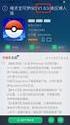 GUIDA ALL USO Sommario Pagina iniziale... 3 Come spostarsi sulla mappa... 4 Sezione Tavola... 5 Sezione di Ricerca... 5 Come cercare un Comune... 5 Come cercare una strada... 5 Come cercare un civico...
GUIDA ALL USO Sommario Pagina iniziale... 3 Come spostarsi sulla mappa... 4 Sezione Tavola... 5 Sezione di Ricerca... 5 Come cercare un Comune... 5 Come cercare una strada... 5 Come cercare un civico...
Ministero dell Ambiente e della Tutela del Territorio e del Mare GUIDA ALL ACCESSO DEI WEB SERVICE MEDIANTE QUANTUM GIS
 Ministero dell Ambiente e della Tutela del Territorio e del Mare GUIDA ALL ACCESSO DEI WEB SERVICE MEDIANTE Titolo Guida all accesso dei Web Service mediante l utilizzo del software Quantum GIS. Autore
Ministero dell Ambiente e della Tutela del Territorio e del Mare GUIDA ALL ACCESSO DEI WEB SERVICE MEDIANTE Titolo Guida all accesso dei Web Service mediante l utilizzo del software Quantum GIS. Autore
Questo comando permette di riportare la mappa al livello di zoom e alle coordinate iniziali predefinite. Utilizzo: cliccare sul pulsante.
 Strumenti standard La barra degli strumenti si trova sopra la mappa. Gli strumenti sono identificati da pulsanti il cui aspetto grafico già di per sè spesso ne descrive la funzione. Sostando con il puntatore
Strumenti standard La barra degli strumenti si trova sopra la mappa. Gli strumenti sono identificati da pulsanti il cui aspetto grafico già di per sè spesso ne descrive la funzione. Sostando con il puntatore
I dati geografici relativi alle particelle catastali provengono dalla base dati catastali fornita dal progetto Sigmater.
 AGRICAT - Servizi GIS per l'agricoltura Manuale d uso Il servizio webgis Agricat è stato realizzato nel 2011 con l obiettivo di mettere a disposizione un visualizzatore Web che permettesse di rappresentare
AGRICAT - Servizi GIS per l'agricoltura Manuale d uso Il servizio webgis Agricat è stato realizzato nel 2011 con l obiettivo di mettere a disposizione un visualizzatore Web che permettesse di rappresentare
Comune di Firenze. Sistema Informativo Geologico del Sottosuolo
 Comune di Firenze Sistema Informativo Geologico del Sottosuolo INTERFACCIA DELL APPLICAZIONE Nella parte centrale la mappa; in basso a destra la mappa di inquadramento, utilizzabile anche per posizionamenti
Comune di Firenze Sistema Informativo Geologico del Sottosuolo INTERFACCIA DELL APPLICAZIONE Nella parte centrale la mappa; in basso a destra la mappa di inquadramento, utilizzabile anche per posizionamenti
Ministero dell Ambiente e della Tutela del Territorio
 Guida Rapida alla consultazione del Portale Cartografico Nazionale Il sito www.pcn.minambiente.it appare con una nuova veste grafica. E' il primo passo di una ristrutturazione che vuole mettere a disposizione
Guida Rapida alla consultazione del Portale Cartografico Nazionale Il sito www.pcn.minambiente.it appare con una nuova veste grafica. E' il primo passo di una ristrutturazione che vuole mettere a disposizione
PRG OL. Comune di Este. Manuale operativo. Padova 13 luglio 2009
 Comune di Este PRG OL Manuale operativo Padova 13 luglio 2009 1 Introduzione Il servizio PRG OL permette di consultare la normativa del Piano Regolatore e le mappe cartografiche ad esso relative. Per accedere
Comune di Este PRG OL Manuale operativo Padova 13 luglio 2009 1 Introduzione Il servizio PRG OL permette di consultare la normativa del Piano Regolatore e le mappe cartografiche ad esso relative. Per accedere
MANUALE UTENTE. 1. Registrazione
 MANUALE UTENTE 1. Registrazione Per poter accedere al portale SIT del Trigno-Sinello bisogna andare sul sito http://sit.trignosinello.it/ e registrarsi cliccando sulla richiesta di registrazione. Si aprirà
MANUALE UTENTE 1. Registrazione Per poter accedere al portale SIT del Trigno-Sinello bisogna andare sul sito http://sit.trignosinello.it/ e registrarsi cliccando sulla richiesta di registrazione. Si aprirà
Navigatore 2D. Progettoo Evolutivo LPIS. Guida Utente. Navigatore 2D. Software di proprietà SIN s.r.l. 08/02/2010. Revisione 1.3
 Progettoo Evolutivo LPIS Guida Utente Navigatore 2D Software di proprietà SIN s.r.l. 08/02/2010 Revisione 1.3 1 Sommario PREMESSA 3 BARRA DEI COMANDI 3 LAYERS 4 NAVIGAZIONE TERRITORIALE PER ESTREMI CATASTALI
Progettoo Evolutivo LPIS Guida Utente Navigatore 2D Software di proprietà SIN s.r.l. 08/02/2010 Revisione 1.3 1 Sommario PREMESSA 3 BARRA DEI COMANDI 3 LAYERS 4 NAVIGAZIONE TERRITORIALE PER ESTREMI CATASTALI
GUIDA ALLA CONSULTAZIONE DEL PROGETTO
 S.I.T. (Sistema Informativo Territoriale) Il GEOPORTALE integrato per la consultazione dei dati territoriali GUIDA ALLA CONSULTAZIONE DEL PROGETTO PREMESSA Il Geoportale si presenta con l'intento di offrire
S.I.T. (Sistema Informativo Territoriale) Il GEOPORTALE integrato per la consultazione dei dati territoriali GUIDA ALLA CONSULTAZIONE DEL PROGETTO PREMESSA Il Geoportale si presenta con l'intento di offrire
GeoPortale Regione Abruzzo. Manuale utente
 GeoPortale Regione Abruzzo Manuale utente Document Id.: pkz012-53-1.0 13/06/2014 Approved by: Mauro Casaburi 11/07/2014 Checked by: Mauro Casaburi 11/07/2014 Client Reference: Regione Abruzzo 2014 Planetek
GeoPortale Regione Abruzzo Manuale utente Document Id.: pkz012-53-1.0 13/06/2014 Approved by: Mauro Casaburi 11/07/2014 Checked by: Mauro Casaburi 11/07/2014 Client Reference: Regione Abruzzo 2014 Planetek
GUIDA IN LINEA per l'utilizzo del PORTALE. ricerca sugli archivi alfanumerici (NAVIGAZIONE ALFANUMERICA)
 1.Premessa GUIDA IN LINEA per l'utilizzo del PORTALE Il portale permette la CONSULTAZIONE DINAMICA sia di mappe cartografiche, sia di archivi alfanumerici provenienti dal sistema (banca dati) dati creato
1.Premessa GUIDA IN LINEA per l'utilizzo del PORTALE Il portale permette la CONSULTAZIONE DINAMICA sia di mappe cartografiche, sia di archivi alfanumerici provenienti dal sistema (banca dati) dati creato
STRUTTURA DEL WEBGIS
 Link al sito web di ARPA Lombardia Casella di ricerca per toponimi STRUTTURA DEL WEBGIS Selezione manuale della scala di visualizzazione Link al sito del Servizio Idrografico di ARPA Lombardia Pulsanti
Link al sito web di ARPA Lombardia Casella di ricerca per toponimi STRUTTURA DEL WEBGIS Selezione manuale della scala di visualizzazione Link al sito del Servizio Idrografico di ARPA Lombardia Pulsanti
Browser cartografico
 Browser cartografico Guida all'uso Questa applicazione consente di consultare in modalità interattiva la cartografia comunale, consultando i dati ad essa collegati, disponibili al momento dell'accesso,
Browser cartografico Guida all'uso Questa applicazione consente di consultare in modalità interattiva la cartografia comunale, consultando i dati ad essa collegati, disponibili al momento dell'accesso,
Dott.ssa M. Costantini
 Dott.ssa M. Costantini 1 QuantumGIS (QGIS) è un software Open Source che permette di visualizzare, interrogare, editare carte, creare stampe ed effettuare semplici analisi spaziali. QGIS usato come interfaccia
Dott.ssa M. Costantini 1 QuantumGIS (QGIS) è un software Open Source che permette di visualizzare, interrogare, editare carte, creare stampe ed effettuare semplici analisi spaziali. QGIS usato come interfaccia
GUIDA ALL UTILIZZO DEL VISUALIZZATORE CARTOGRAFICO DEL GEOPORTALE DI REGIONE PIEMONTE
 GUIDA ALL UTILIZZO DEL DEL GEOPORTALE DI REGIONE PIEMONTE FUNZIONI ED APPLICAZIONI PRATICHE Il visualizzatore cartografico è un applicazione weg GIS (Geographic Information System) di facile utilizzo che
GUIDA ALL UTILIZZO DEL DEL GEOPORTALE DI REGIONE PIEMONTE FUNZIONI ED APPLICAZIONI PRATICHE Il visualizzatore cartografico è un applicazione weg GIS (Geographic Information System) di facile utilizzo che
Comune di Brescia Settore Urbanistica
 Comune di Brescia Settore Urbanistica Sistema di Pubblicazione PRG Manuale di servizio rivolto al Cittadino e alle Imprese 1 INTRODUZIONE... 3 Localizzazione dell area su mappa... 4 Ricerca... 4 Verifica
Comune di Brescia Settore Urbanistica Sistema di Pubblicazione PRG Manuale di servizio rivolto al Cittadino e alle Imprese 1 INTRODUZIONE... 3 Localizzazione dell area su mappa... 4 Ricerca... 4 Verifica
GUIDA ALLA CONSULTAZIONE DEL PROGETTO
 S.I.T. (Sistema Informativo Territoriale) Il GEOPORTALE integrato per la consultazione dei dati territoriali GUIDA ALLA CONSULTAZIONE DEL PROGETTO PREMESSA Il Geoportale si presenta con l'intento di offrire
S.I.T. (Sistema Informativo Territoriale) Il GEOPORTALE integrato per la consultazione dei dati territoriali GUIDA ALLA CONSULTAZIONE DEL PROGETTO PREMESSA Il Geoportale si presenta con l'intento di offrire
GUIDA ALLA CONSULTAZIONE DEL PROGETTO
 S.I.T. (Sistema Informativo Territoriale) Il GEOPORTALE integrato per la consultazione dei dati territoriali GUIDA ALLA CONSULTAZIONE DEL PROGETTO Premessa Il Geoportale del Comune di L Aquila si presenta
S.I.T. (Sistema Informativo Territoriale) Il GEOPORTALE integrato per la consultazione dei dati territoriali GUIDA ALLA CONSULTAZIONE DEL PROGETTO Premessa Il Geoportale del Comune di L Aquila si presenta
Manuale Utente. La Tavola B invece riporta il dettaglio dei vincoli presenti e consente di sapere quali vincoli operano in una determinata locazione.
 Manuale Utente Per operare la pubblicazione del Piano Territoriale Paesistico Regionale sono state definite due applicazioni simili che consentano all utente di navigare sulla Tavola A e sulla Tavola B
Manuale Utente Per operare la pubblicazione del Piano Territoriale Paesistico Regionale sono state definite due applicazioni simili che consentano all utente di navigare sulla Tavola A e sulla Tavola B
Guida in linea - Cartografia del Comune di Trento
 Guida in linea - Cartografia del Comune di Trento a cura del Servizio Sistema Informativo Indice generale Guida in linea - Cartografia del Comune di Trento...1 Introduzione all'applicazione per la rappresentazione
Guida in linea - Cartografia del Comune di Trento a cura del Servizio Sistema Informativo Indice generale Guida in linea - Cartografia del Comune di Trento...1 Introduzione all'applicazione per la rappresentazione
MANUALE D USO DEL SOFTWARE APPLICATIVO ADB-TOOLBOX (VERSIONE 1.7 E SUPERIORI) UTILIZZO DEI SERVIZI WMS-WFS-WCS E DEL CATALOGO CSW
 Ministero dell Ambiente e della Tutela del Territorio e del Mare MANUALE D USO DEL SOFTWARE APPLICATIVO ADB-TOOLBOX (VERSIONE 1.7 E UTILIZZO DEI SERVIZI WMS-WFS-WCS E DEL CATALOGO CSW Titolo Autore Oggetto
Ministero dell Ambiente e della Tutela del Territorio e del Mare MANUALE D USO DEL SOFTWARE APPLICATIVO ADB-TOOLBOX (VERSIONE 1.7 E UTILIZZO DEI SERVIZI WMS-WFS-WCS E DEL CATALOGO CSW Titolo Autore Oggetto
GUIDA ALL UTILIZZO DEL VISUALIZZATORE CARTOGRAFICO DEL GEOPORTALE DI REGIONE PIEMONTE
 GUIDA ALL UTILIZZO DEL DEL GEOPORTALE DI REGIONE PIEMONTE FUNZIONI ED APPLICAZIONI PRATICHE Il visualizzatore cartografico è un applicazione weg GIS (Geographic Information System) di facile utilizzo che
GUIDA ALL UTILIZZO DEL DEL GEOPORTALE DI REGIONE PIEMONTE FUNZIONI ED APPLICAZIONI PRATICHE Il visualizzatore cartografico è un applicazione weg GIS (Geographic Information System) di facile utilizzo che
WEB-GIS MANUALE UTENTE
 WEB-GIS MANUALE UTENTE REGOLAMENTO URBANISTICO ONLINE Comune di Rosignano Marittimo www.comune.rosignano.livorno.it Via dei lavoratori, n 21 57016 Rosignano M.mo (LI) WEB-GIS GUIDA ALL USO INTRODUZIONE
WEB-GIS MANUALE UTENTE REGOLAMENTO URBANISTICO ONLINE Comune di Rosignano Marittimo www.comune.rosignano.livorno.it Via dei lavoratori, n 21 57016 Rosignano M.mo (LI) WEB-GIS GUIDA ALL USO INTRODUZIONE
GUIDA WebGIS. Questa Guida fornisce una breve introduzione all'utilizzo del WebGIS. 1. Per avviare il WebGIS fare clic sul collegamento di lancio.
 GUIDA WebGIS Questa Guida fornisce una breve introduzione all'utilizzo del WebGIS. 1. Per avviare il WebGIS fare clic sul collegamento di lancio. http://93.186.251.226:8080/geoexplorer/composer/#maps/2
GUIDA WebGIS Questa Guida fornisce una breve introduzione all'utilizzo del WebGIS. 1. Per avviare il WebGIS fare clic sul collegamento di lancio. http://93.186.251.226:8080/geoexplorer/composer/#maps/2
LIZMAP Web Client - Guida utente
 LIZMAP Web Client - Guida utente Lizmap è l'applicazione web che consente di visualizzare con un browser (preferibilmente Firefox o Chrome) sia da pc che da smartphone, le mappe di dati geografici create
LIZMAP Web Client - Guida utente Lizmap è l'applicazione web che consente di visualizzare con un browser (preferibilmente Firefox o Chrome) sia da pc che da smartphone, le mappe di dati geografici create
GUIDA ALLA CONSULTAZIONE DEL PROGETTO
 S.I.T. (Sistema Informativo Territoriale) Il GEOPORTALE integrato per la consultazione dei dati territoriali GUIDA ALLA CONSULTAZIONE DEL PROGETTO Premessa Il Geoportale del Comune di L Aquila si presenta
S.I.T. (Sistema Informativo Territoriale) Il GEOPORTALE integrato per la consultazione dei dati territoriali GUIDA ALLA CONSULTAZIONE DEL PROGETTO Premessa Il Geoportale del Comune di L Aquila si presenta
CONSULTAZIONE DEGLI IMPIANTI DI DISTRIBUZIONE DEI CARBURANTI. Guida all'uso
 CONSULTAZIONE DEGLI IMPIANTI DI DISTRIBUZIONE DEI CARBURANTI Guida all'uso 1 di 12 Indice generale Lo strumento...3 Area della mappa...4 Navigazione...4 Zoom...4 Barra degli strumenti...5 Pulsanti per
CONSULTAZIONE DEGLI IMPIANTI DI DISTRIBUZIONE DEI CARBURANTI Guida all'uso 1 di 12 Indice generale Lo strumento...3 Area della mappa...4 Navigazione...4 Zoom...4 Barra degli strumenti...5 Pulsanti per
Utilizzo dei servizi WMS e WFS Della Regione Basilicata
 Contratto per l acquisizione di servizi di Assistenza specialistica per la gestione e l evoluzione del patrimonio software della Regione Basilicata. Repertorio n. 11016 del 25/09/2009 Utilizzo dei servizi
Contratto per l acquisizione di servizi di Assistenza specialistica per la gestione e l evoluzione del patrimonio software della Regione Basilicata. Repertorio n. 11016 del 25/09/2009 Utilizzo dei servizi
GUIDA RAPIDA ALLA CONSULTAZIONE DEL WEB GIS
 2017 Portale Territoriale del Sangro-Aventino - Associazione tra Enti Locali per l'attuazione del Patto Territoriale Sangro Aventino Ente capofila:comune di Atessa GUIDA RAPIDA ALLA CONSULTAZIONE DEL WEB
2017 Portale Territoriale del Sangro-Aventino - Associazione tra Enti Locali per l'attuazione del Patto Territoriale Sangro Aventino Ente capofila:comune di Atessa GUIDA RAPIDA ALLA CONSULTAZIONE DEL WEB
SOMMARIO. 1. Premessa Barra Intestazione Mappa Legenda Ricerche Barra di Stato Toolbar...
 MANUALE SOMMARIO 1. Premessa... 3 2. Barra Intestazione... 4 3. Mappa...4 4. Legenda... 4 5. Ricerche...5 6. Barra di Stato... 5 7. Toolbar... 5 8. Barra Informazioni... 7 9. Esempio di Ricerca... 8 1.
MANUALE SOMMARIO 1. Premessa... 3 2. Barra Intestazione... 4 3. Mappa...4 4. Legenda... 4 5. Ricerche...5 6. Barra di Stato... 5 7. Toolbar... 5 8. Barra Informazioni... 7 9. Esempio di Ricerca... 8 1.
Guida all uso del sistema gestionale schede online per attività commerciali e turistiche
 Guida all uso del sistema gestionale schede online per attività commerciali e turistiche Versione 1.0 Ultima revisione: 09/11/2012 www.bormio.info Questa guida è di proprietà esclusiva di Bormio.info e
Guida all uso del sistema gestionale schede online per attività commerciali e turistiche Versione 1.0 Ultima revisione: 09/11/2012 www.bormio.info Questa guida è di proprietà esclusiva di Bormio.info e
AltoAdriatico - Mappe in PDF
 AltoAdriatico - Mappe in PDF Nella cartella principale si trovano due mappe in formato.pdf. CartaArcheoITA.pdf KartaArheoSLO.pdf Le mappe sono state prima elaborate all interno del programma geografico
AltoAdriatico - Mappe in PDF Nella cartella principale si trovano due mappe in formato.pdf. CartaArcheoITA.pdf KartaArheoSLO.pdf Le mappe sono state prima elaborate all interno del programma geografico
SardegnaMappe. Il navigatore cartografico della Sardegna. MANUALE PER L USO DELL APPLICAZIONE [1]
![SardegnaMappe. Il navigatore cartografico della Sardegna. MANUALE PER L USO DELL APPLICAZIONE [1] SardegnaMappe. Il navigatore cartografico della Sardegna. MANUALE PER L USO DELL APPLICAZIONE [1]](/thumbs/51/27872346.jpg) SardegnaMappe Il navigatore cartografico della Sardegna. MANUALE PER L USO DELL APPLICAZIONE [1] Indice 1. Introduzione 3 2. Panoramica 4 5 2.1 Toolbar principale 7 2.2 Mappa 9 2.3 TOC (Table of Content)
SardegnaMappe Il navigatore cartografico della Sardegna. MANUALE PER L USO DELL APPLICAZIONE [1] Indice 1. Introduzione 3 2. Panoramica 4 5 2.1 Toolbar principale 7 2.2 Mappa 9 2.3 TOC (Table of Content)
SISTEMA INFORMATIVO CATASTO OPERE DI DIFESA
 DIREZIONE DIFESA DEL SUOLO Settore Pianificazione Difesa Suolo SISTEMA INFORMATIVO CATASTO OPERE DI DIFESA MANUALE UTENTE 1 INDICE 1. PREMESSA... 3 2. PAGINA INIZIALE... 3 3. VISTA DI INQUADRAMENTO...
DIREZIONE DIFESA DEL SUOLO Settore Pianificazione Difesa Suolo SISTEMA INFORMATIVO CATASTO OPERE DI DIFESA MANUALE UTENTE 1 INDICE 1. PREMESSA... 3 2. PAGINA INIZIALE... 3 3. VISTA DI INQUADRAMENTO...
GALLERY. Album immagini
 GALLERY In questo menù del pannello di amministrazione si trovano tutte le funzioni utili alla gestione delle foto, dei video e degli album da inserire all'interno delle pagine con funzione ALBUM IMMAGINI
GALLERY In questo menù del pannello di amministrazione si trovano tutte le funzioni utili alla gestione delle foto, dei video e degli album da inserire all'interno delle pagine con funzione ALBUM IMMAGINI
WEBGIS dell'unione Terre di Castelli. Manuale utente [PUBBLICO]
![WEBGIS dell'unione Terre di Castelli. Manuale utente [PUBBLICO] WEBGIS dell'unione Terre di Castelli. Manuale utente [PUBBLICO]](/thumbs/66/55005321.jpg) WEBGIS dell'unione Terre di Castelli Manuale utente [PUBBLICO] Ottobre 2009 Indice: Parte A - Consultazione e contenuti...1 1. Vista di apertura...3 2. Navigazione...3 3. Interrogazione delle mappe...5
WEBGIS dell'unione Terre di Castelli Manuale utente [PUBBLICO] Ottobre 2009 Indice: Parte A - Consultazione e contenuti...1 1. Vista di apertura...3 2. Navigazione...3 3. Interrogazione delle mappe...5
Navigazione. Nelle varie maschere, l utente può eseguire le funzioni elencate sulla sinistra (V3) o in alto (V4) nella barra dei comandi:
 Navigazione Menu Principale:per muoversi all interno del programma l utente ha quattro possibilità: - cliccare con il mouse sul menu desiderato; - muoversi tramite frecce e digitare Invio per selezionare
Navigazione Menu Principale:per muoversi all interno del programma l utente ha quattro possibilità: - cliccare con il mouse sul menu desiderato; - muoversi tramite frecce e digitare Invio per selezionare
Modulo 3 - Elaborazione Testi 3.4 Oggetti
 Università degli Studi dell Aquila Corso ECDL programma START Modulo 3 - Elaborazione Testi 3.4 Oggetti Oggetti: le tabelle Gli oggetti sono entità, diverse da un testo, dotate di un propria identità:
Università degli Studi dell Aquila Corso ECDL programma START Modulo 3 - Elaborazione Testi 3.4 Oggetti Oggetti: le tabelle Gli oggetti sono entità, diverse da un testo, dotate di un propria identità:
GUIDA ALLA CONSULTAZIONE DEL PROGETTO
 S.I.T. (Sistema Informativo Territoriale) Il GEOPORTALE integrato per la consultazione dei dati territoriali GUIDA ALLA CONSULTAZIONE DEL PROGETTO Premessa Il Geoportale del Comune di L Aquila si presenta
S.I.T. (Sistema Informativo Territoriale) Il GEOPORTALE integrato per la consultazione dei dati territoriali GUIDA ALLA CONSULTAZIONE DEL PROGETTO Premessa Il Geoportale del Comune di L Aquila si presenta
SCHEDA PERSONALE ATTENZIONE
 SCHEDA PERSONALE ATTENZIONE Per effettuare le operazioni dettagliate in questa guida OCCORRE AUTENTICARSI AL PORTALE CON LE CREDENZIALI UTILIZZATE PER ACCEDERE A VIS.PER La Scheda personale dell utente
SCHEDA PERSONALE ATTENZIONE Per effettuare le operazioni dettagliate in questa guida OCCORRE AUTENTICARSI AL PORTALE CON LE CREDENZIALI UTILIZZATE PER ACCEDERE A VIS.PER La Scheda personale dell utente
Introduzione a Quantum GIS (QGIS) - passaggio dal software ArcView 3.x a software GIS OpenSource
 Introduzione a Quantum GIS (QGIS) - passaggio dal software ArcView 3.x a software GIS OpenSource Introduzione a QGis Forestello Luca - Niccoli Tommaso - Sistema Informativo Ambientale AT01 http://webgis.arpa.piemonte.it
Introduzione a Quantum GIS (QGIS) - passaggio dal software ArcView 3.x a software GIS OpenSource Introduzione a QGis Forestello Luca - Niccoli Tommaso - Sistema Informativo Ambientale AT01 http://webgis.arpa.piemonte.it
Istruzioni per accedere al caricamento dati del sito web nazionale dei MdL
 Premessa Istruzioni per accedere al caricamento dati del sito web nazionale dei MdL Il sito web nazionale dei MdL comprende spazi di visibiltà in autogestione per tutti i consolati Regionali e Provinciali.
Premessa Istruzioni per accedere al caricamento dati del sito web nazionale dei MdL Il sito web nazionale dei MdL comprende spazi di visibiltà in autogestione per tutti i consolati Regionali e Provinciali.
sistemapiemonte Banca Dati degli Insediamenti Storici Modulo Cartografico Manuale d'uso sistemapiemonte.it
 sistemapiemonte Banca Dati degli Insediamenti Storici Modulo Cartografico Manuale d'uso sistemapiemonte.it INDICE 1. MODULO CARTOGRAFICO... 3 1.1 FUNZIONI DI BASE... 6 1.1.1 Zoom in... 6 1.1.2 Zoom out...
sistemapiemonte Banca Dati degli Insediamenti Storici Modulo Cartografico Manuale d'uso sistemapiemonte.it INDICE 1. MODULO CARTOGRAFICO... 3 1.1 FUNZIONI DI BASE... 6 1.1.1 Zoom in... 6 1.1.2 Zoom out...
Applicativo POZZI_SIF
 Applicativo POZZI_SIF Manuale d uso Rev. 01 luglio 2016 1 Piattaforma web per la consultazione geografica dei pozzi del Sistema Informativo Falda (S.I.F.), ereditato dalla Provincia di Milano (oggi Città
Applicativo POZZI_SIF Manuale d uso Rev. 01 luglio 2016 1 Piattaforma web per la consultazione geografica dei pozzi del Sistema Informativo Falda (S.I.F.), ereditato dalla Provincia di Milano (oggi Città
GEOPORTALE Arpa Piemonte Sistema Informativo Ambientale Geografico
 GEOPORTALE Arpa Piemonte Sistema Informativo Ambientale Geografico Guida all'accesso ai Map Services WMS, WMTS e WFS con Q-GIS e il plug-in Versione 01 ottobre 2014 Redazione Arpa Piemonte - Sistema Informativo
GEOPORTALE Arpa Piemonte Sistema Informativo Ambientale Geografico Guida all'accesso ai Map Services WMS, WMTS e WFS con Q-GIS e il plug-in Versione 01 ottobre 2014 Redazione Arpa Piemonte - Sistema Informativo
Portale Lavoro Per Te
 Portale Lavoro Per Te Linee Guida Funzione Dichiarazione Neet INDICE Introduzione... 3 1. Funzione Dichiarazione Neet... 4 1.1 ACCESSO AL PORTALE LAVORO PER TE... 4 1.2 SCHERMATA INIZIALE FUNZIONE DICHIARAZIONE
Portale Lavoro Per Te Linee Guida Funzione Dichiarazione Neet INDICE Introduzione... 3 1. Funzione Dichiarazione Neet... 4 1.1 ACCESSO AL PORTALE LAVORO PER TE... 4 1.2 SCHERMATA INIZIALE FUNZIONE DICHIARAZIONE
GEOPORTALE Arpa Piemonte Sistema Informativo Ambientale Geografico
 GEOPORTALE Arpa Piemonte Sistema Informativo Ambientale Geografico Guida all'accesso ai Map Service WMS e WMTS con ESRI ArcGIS Versione 01 novembre 2013 Redazione Arpa Piemonte - Sistema Informativo Ambientale
GEOPORTALE Arpa Piemonte Sistema Informativo Ambientale Geografico Guida all'accesso ai Map Service WMS e WMTS con ESRI ArcGIS Versione 01 novembre 2013 Redazione Arpa Piemonte - Sistema Informativo Ambientale
VIEWER DEI GHIACCIAI DELLA LOMBARDIA
 VIEWER DEI GHIACCIAI DELLA LOMBARDIA Sommario Navigazione... 1 Interrogazione degli strati geografici... 4 Visualizzare le variazioni temporali dei ghiacciai... 6 Gestione dei contenuti... 10 Misurazioni...
VIEWER DEI GHIACCIAI DELLA LOMBARDIA Sommario Navigazione... 1 Interrogazione degli strati geografici... 4 Visualizzare le variazioni temporali dei ghiacciai... 6 Gestione dei contenuti... 10 Misurazioni...
Attestato del Territorio. Manuale Utente
 Manuale Utente U.O. Sistema Integrato di Prevenzione Aggiornamento: marzo 2016 Introduzione L ATTESTATO DEL TERRITORIO è un documento predisposto attraverso un servizio online di Regione Lombardia (https://sicurezza.servizirl.it/)
Manuale Utente U.O. Sistema Integrato di Prevenzione Aggiornamento: marzo 2016 Introduzione L ATTESTATO DEL TERRITORIO è un documento predisposto attraverso un servizio online di Regione Lombardia (https://sicurezza.servizirl.it/)
REGIONE LOMBARDIA PROGETTO CARG
 Manuale Consultazione Dati Progetto CARG e altri dati geologici Scopo di questo manuale è aiutare l utente a reperire tutti i documenti, gli elaborati e i dati che Regione Lombardia mette a disposizione
Manuale Consultazione Dati Progetto CARG e altri dati geologici Scopo di questo manuale è aiutare l utente a reperire tutti i documenti, gli elaborati e i dati che Regione Lombardia mette a disposizione
1. GESTIONE DELLA LIBRERIA
 1. GESTIONE DELLA LIBRERIA La libreria è uno spazio virtuale messo a disposizione dal sistema per contenere tutti i documenti che potrebbero rendersi utili nella creazione di un PASSOE. Le funzioni che
1. GESTIONE DELLA LIBRERIA La libreria è uno spazio virtuale messo a disposizione dal sistema per contenere tutti i documenti che potrebbero rendersi utili nella creazione di un PASSOE. Le funzioni che
3.6.1 Inserimento. Si apre la finestra di dialogo Inserisci Tabella:
 3.6.1 Inserimento Per decidere dove collocare una tabella è necessario spostare il cursore nella posizione desiderata. Per inserire una tabella esistono diversi modi di procedere: Menù Tabella Inserisci
3.6.1 Inserimento Per decidere dove collocare una tabella è necessario spostare il cursore nella posizione desiderata. Per inserire una tabella esistono diversi modi di procedere: Menù Tabella Inserisci
GEOPORTALE Arpa Piemonte
 GEOPORTALE Arpa Piemonte Sistema Informativo Ambientale Geografico Guida all' accesso ai Map Service WMS con Q-GIS Versione 01 novembre 2011 Redazione Arpa Piemonte - Sistema Informativo Ambientale Geografico
GEOPORTALE Arpa Piemonte Sistema Informativo Ambientale Geografico Guida all' accesso ai Map Service WMS con Q-GIS Versione 01 novembre 2011 Redazione Arpa Piemonte - Sistema Informativo Ambientale Geografico
Opzioni contenitore Prodotti
 Opzioni contenitore Prodotti Clicca il pulsante destro del mouse sul contenitore prodotti per accedere alle opzioni. Clicca il pulsante OPZIONI del menù che appare. Adesso puoi accedere a tutte le opzioni
Opzioni contenitore Prodotti Clicca il pulsante destro del mouse sul contenitore prodotti per accedere alle opzioni. Clicca il pulsante OPZIONI del menù che appare. Adesso puoi accedere a tutte le opzioni
SardegnaFotoAeree. La Sardegna vista dall alto MANUALE PER L USO DELL APPLICAZIONE
 SardegnaFotoAeree La Sardegna vista dall alto MANUALE PER L USO DELL APPLICAZIONE Indice 1. Introduzione 3 2. Panoramica 4 5 2.1 Toolbar principale 6 2.2 Mappa 8 2.3 Toolbar dedicata 3. Funzionalità 9
SardegnaFotoAeree La Sardegna vista dall alto MANUALE PER L USO DELL APPLICAZIONE Indice 1. Introduzione 3 2. Panoramica 4 5 2.1 Toolbar principale 6 2.2 Mappa 8 2.3 Toolbar dedicata 3. Funzionalità 9
L INTERFACCIA GRAFICA DI EXCEL
 Dopo l avvio del foglio elettronico apparirà un interfaccia grafica nella quale verrà aperta una nuova cartella di lavoro alla quale il PC assegnerà automaticamente il nome provvisorio di Cartel1. La cartella
Dopo l avvio del foglio elettronico apparirà un interfaccia grafica nella quale verrà aperta una nuova cartella di lavoro alla quale il PC assegnerà automaticamente il nome provvisorio di Cartel1. La cartella
GUIDA RAPIDA EDILCONNECT
 1 GUIDA RAPIDA EDILCONNECT Prima di iniziare In EdilConnect è spesso presente il simbolo vicino ai campi di inserimento. Passando il mouse sopra tale simbolo viene visualizzato un aiuto contestuale relativo
1 GUIDA RAPIDA EDILCONNECT Prima di iniziare In EdilConnect è spesso presente il simbolo vicino ai campi di inserimento. Passando il mouse sopra tale simbolo viene visualizzato un aiuto contestuale relativo
Rilevazione Classi e Docenti di Lingua Straniera Monitoraggio e Statistiche
 Rilevazione Classi e Docenti di Lingua Straniera La presente guida rappresenta uno strumento informativo e di supporto all utilizzo dell applicazione Web che permette di visualizzare i dati di monitoraggio
Rilevazione Classi e Docenti di Lingua Straniera La presente guida rappresenta uno strumento informativo e di supporto all utilizzo dell applicazione Web che permette di visualizzare i dati di monitoraggio
Catalogo dei suoli emiliano-romagnoli. Guida utente
 Catalogo dei suoli emiliano-romagnoli Guida utente Scopo dell applicazione Consultazione carta dei suoli in scala 1:50.000 (pianura e parte della collina); Visualizzazione info (delineazioni e suoli);
Catalogo dei suoli emiliano-romagnoli Guida utente Scopo dell applicazione Consultazione carta dei suoli in scala 1:50.000 (pianura e parte della collina); Visualizzazione info (delineazioni e suoli);
Applicazione Android (v )
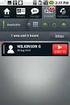 2016 MANUALE LIVEBOX CLUB Applicazione Android (v. 3.02.019) http://www.liveboxcloud.com Sommario 1. LOGIN... 2 2. MENU... 3 2.1 RECENTI... 4 2.2 APPLICAZIONI... 5 2.2.1 HOME... 6 2.2.1.1 CREARE UNA CARTELLA...
2016 MANUALE LIVEBOX CLUB Applicazione Android (v. 3.02.019) http://www.liveboxcloud.com Sommario 1. LOGIN... 2 2. MENU... 3 2.1 RECENTI... 4 2.2 APPLICAZIONI... 5 2.2.1 HOME... 6 2.2.1.1 CREARE UNA CARTELLA...
S.C.S. - survey CAD system Tel. 045 /
 4 - Disegna FIGURA 4.1 Il menu a tendina Disegna contiene un gruppo di comandi di disegno base CAD quali punto, linea, polilinea, ecc. ed un gruppo di comandi appositi di disegno topografico per l integrazione
4 - Disegna FIGURA 4.1 Il menu a tendina Disegna contiene un gruppo di comandi di disegno base CAD quali punto, linea, polilinea, ecc. ed un gruppo di comandi appositi di disegno topografico per l integrazione
Il software consente di costruire tabelle e grafici e di esportare il proprio lavoro in formato pdf o excel.
 Guida all uso Premessa... 1 1. Home page... 1 2. Accesso al software e alla base dati da consultare... 2 3. Costruzione di una tabella personalizzata... 3 4. Impostazione dei filtri... 5 5. Impostazione
Guida all uso Premessa... 1 1. Home page... 1 2. Accesso al software e alla base dati da consultare... 2 3. Costruzione di una tabella personalizzata... 3 4. Impostazione dei filtri... 5 5. Impostazione
SEGNALAZIONI STUDI DI SETTORE UNICO 2012 GUIDA OPERATIVA VERSIONE 1.0
 SEGNALAZIONI STUDI DI SETTORE UNICO 2012 GUIDA OPERATIVA VERSIONE 1.0 Introduzione Profilo utente Acquisizione nuova segnalazione Modifica della segnalazione Cancellazione di una segnalazione Stampa della
SEGNALAZIONI STUDI DI SETTORE UNICO 2012 GUIDA OPERATIVA VERSIONE 1.0 Introduzione Profilo utente Acquisizione nuova segnalazione Modifica della segnalazione Cancellazione di una segnalazione Stampa della
COME CONSULTARE I MANUALI USO E MANUTENZIONE E IL CATALOGO RICAMBI ON-LINE
 COME CONSULTARE I MANUALI USO E MANUTENZIONE E IL CATALOGO RICAMBI ON-LINE Il catalogo ricambi della vostra macchina è consultabile sul WEB collegandosi al sito www.breton.it. Per la visualizzare la documentazione
COME CONSULTARE I MANUALI USO E MANUTENZIONE E IL CATALOGO RICAMBI ON-LINE Il catalogo ricambi della vostra macchina è consultabile sul WEB collegandosi al sito www.breton.it. Per la visualizzare la documentazione
Ministero dell Ambiente e della Tutela del Territorio e del Mare.
 Ministero dell Ambiente e della Tutela del Territorio e del Mare Direzione Generale per la Difesa del Suolo Regione ABRUZZO Regione CAMPANIA Regione MOLISE Autorità di Bacino dei fiumi Trigno, Biferno
Ministero dell Ambiente e della Tutela del Territorio e del Mare Direzione Generale per la Difesa del Suolo Regione ABRUZZO Regione CAMPANIA Regione MOLISE Autorità di Bacino dei fiumi Trigno, Biferno
AREAS Accessi. Sistema Prenotazione Cittadino
 AREAS Accessi Sistema Prenotazione Cittadino INDICE 1. Introduzione 2. Registrazione - Login 3. Menu - Scelta operazione Prenotazione ON-LINE con ricetta rossa Prenotazione ON-LINE con ricetta elettronica
AREAS Accessi Sistema Prenotazione Cittadino INDICE 1. Introduzione 2. Registrazione - Login 3. Menu - Scelta operazione Prenotazione ON-LINE con ricetta rossa Prenotazione ON-LINE con ricetta elettronica
PARCO LOMBARDO DELLA VALLE DEL TICINO
 PARCO LOMBARDO DELLA VALLE DEL TICINO U.O. N. 4 TERRITORIO, URBANISTICA E SITI NATURA 2000 Settore Pianificazione, Paesaggio e GIS Sviluppo sostenibile Tutela della biodiversità e dell ambiente, qualità
PARCO LOMBARDO DELLA VALLE DEL TICINO U.O. N. 4 TERRITORIO, URBANISTICA E SITI NATURA 2000 Settore Pianificazione, Paesaggio e GIS Sviluppo sostenibile Tutela della biodiversità e dell ambiente, qualità
Manuale per l inserimento dei dati aziendali
 Pilotaggio dell'irrigazione a Scala Aziendale e Consortile Assistito da Satellite-IRRISAT PSR Campania 2007/2013 MISURA 124 Manuale per l inserimento dei dati aziendali (ad uso dei partner territoriali)
Pilotaggio dell'irrigazione a Scala Aziendale e Consortile Assistito da Satellite-IRRISAT PSR Campania 2007/2013 MISURA 124 Manuale per l inserimento dei dati aziendali (ad uso dei partner territoriali)
Selezionare e spostare le icone
 Selezionare e spostare le icone Selezionare un icona, ovvero cliccarci sopra con il tasto sinistro del mouse (l icona cambia tonalità di colore), significa comunicare al sistema operativo che si vuole
Selezionare e spostare le icone Selezionare un icona, ovvero cliccarci sopra con il tasto sinistro del mouse (l icona cambia tonalità di colore), significa comunicare al sistema operativo che si vuole
Gestione delle diapositive
 Gestione delle diapositive Le note Essendo PowerPoint utilizzato per presentare relazioni a un pubblico che ascolta, il relatore, per aiutarsi nella sua esposizione, ha a disposizione, per ciascuna diapositiva,
Gestione delle diapositive Le note Essendo PowerPoint utilizzato per presentare relazioni a un pubblico che ascolta, il relatore, per aiutarsi nella sua esposizione, ha a disposizione, per ciascuna diapositiva,
WEBGIS Rete Regionale dei percorsi escursionistici HELP
 WEBGIS Rete Regionale dei percorsi escursionistici HELP WEBGIS RETE REGIONALE DEI PERCORSI ESCURSIONISTICI Lo strumento WEBGIS consente di visualizzare, interrogare ed analizzare la Rete regionale dei
WEBGIS Rete Regionale dei percorsi escursionistici HELP WEBGIS RETE REGIONALE DEI PERCORSI ESCURSIONISTICI Lo strumento WEBGIS consente di visualizzare, interrogare ed analizzare la Rete regionale dei
visualizzatore cartografico di dati territoriali
 WebGIS visualizzatore cartografico di dati territoriali versione integrata con le funzionalità per la localizzazione, la ricerca e il download dei file delle carte numeriche regionali e per l individuazione
WebGIS visualizzatore cartografico di dati territoriali versione integrata con le funzionalità per la localizzazione, la ricerca e il download dei file delle carte numeriche regionali e per l individuazione
Windows. La prima realizzazione di un ambiente grafico si deve alla Apple (1984) per il suo Macintosh. La gestione dei file conserva la logica del DOS
 Windows La prima realizzazione di un ambiente grafico si deve alla Apple (1984) per il suo Macintosh La gestione dei file conserva la logica del DOS Funzionalità di un S.O. Gestione dei file Gestione dei
Windows La prima realizzazione di un ambiente grafico si deve alla Apple (1984) per il suo Macintosh La gestione dei file conserva la logica del DOS Funzionalità di un S.O. Gestione dei file Gestione dei
Presentazione sistema WEB G.I.S. per la consultazione delle cartografie di P.R.G. del Comune di Macugnaga
 S.I.T.. Servizi informatici territoriali via Milano 94 Biella 015 33933 www.sitbiella.it Info@sitbiella.it Presentazione sistema WEB G.I.S. per la consultazione delle cartografie di P.R.G. del Comune di
S.I.T.. Servizi informatici territoriali via Milano 94 Biella 015 33933 www.sitbiella.it Info@sitbiella.it Presentazione sistema WEB G.I.S. per la consultazione delle cartografie di P.R.G. del Comune di
Analisi regionale delle precipitazioni intense
 CENTRO FUNZIONALE REGIONE AUTONOMA VALLE D AOSTA Assessorato opere pubbliche, difesa del suolo e edilizia residenziale pubblica WebGis Analisi regionale delle precipitazioni intense GUIDA UTENTE 18 Maggio
CENTRO FUNZIONALE REGIONE AUTONOMA VALLE D AOSTA Assessorato opere pubbliche, difesa del suolo e edilizia residenziale pubblica WebGis Analisi regionale delle precipitazioni intense GUIDA UTENTE 18 Maggio
WebDisk. TeamPortal - WebDisk
 - INDICE Introduzione... 3 1.1 Funzioni disponibili... 4 1.2 Gestione e Consultazione... 4 1.3 Ricerca... 8 1.4 Amministrazione, direttori esterni... 10 2 Introduzione L'applicazione permette di gestire
- INDICE Introduzione... 3 1.1 Funzioni disponibili... 4 1.2 Gestione e Consultazione... 4 1.3 Ricerca... 8 1.4 Amministrazione, direttori esterni... 10 2 Introduzione L'applicazione permette di gestire
GUIDA ALL'USO DEL SISTEMA G.I.S. IN AMBIENTE INTERNET
 S.I.T.. Servizi informatici territoriali via Milano 94 Biella 015 33933 www.sitbiella.it Info@sitbiella.it GUIDA ALL'USO DEL SISTEMA G.I.S. IN AMBIENTE INTERNET La home page presenta tre sezioni: - la
S.I.T.. Servizi informatici territoriali via Milano 94 Biella 015 33933 www.sitbiella.it Info@sitbiella.it GUIDA ALL'USO DEL SISTEMA G.I.S. IN AMBIENTE INTERNET La home page presenta tre sezioni: - la
SITI4farmer. Attività di spargimento fertilizzanti TRAINING TUTORIAL. Versione 2 ABACO ACADEMY-4F-TT-ATTIVITÀ DI SPARGIMENTO FERTILIZZANTI-IT
 SITI4farmer Attività di spargimento fertilizzanti TRAINING TUTORIAL Versione 2 10.03 MOD UD_IT v.01 Identificazione File Tipo ABACO ACADEMY-4F-TT-ATTIVITA DI SPARGIMENTO FERTILIZZANTI-IT Training Tutorial
SITI4farmer Attività di spargimento fertilizzanti TRAINING TUTORIAL Versione 2 10.03 MOD UD_IT v.01 Identificazione File Tipo ABACO ACADEMY-4F-TT-ATTIVITA DI SPARGIMENTO FERTILIZZANTI-IT Training Tutorial
Albo degli Operatori Accreditati per i Servizi al Lavoro
 Web Application Albo degli Operatori Accreditati per i Servizi al Lavoro Manuale utente Aggiornamento: Luglio 2017 Pagina 1 di 18 Indice 1. L applicazione... 4 1.1. Il messaggio di benvenuto... 4 1.2.
Web Application Albo degli Operatori Accreditati per i Servizi al Lavoro Manuale utente Aggiornamento: Luglio 2017 Pagina 1 di 18 Indice 1. L applicazione... 4 1.1. Il messaggio di benvenuto... 4 1.2.
Manuale Utente WebGIS
 ASSESSORATO REGIONALE DEL TERRITORIO E DELL AMBIENTE COMANDO DEL CORPO FORESTALE PIANO OPERATIVO REGIONALE 2000-2006 Manuale Utente WebGIS 1/28 SOMMARIO 1. GENERALITÀ... 4 1.1 Scopo... 4 1.2 Definizioni
ASSESSORATO REGIONALE DEL TERRITORIO E DELL AMBIENTE COMANDO DEL CORPO FORESTALE PIANO OPERATIVO REGIONALE 2000-2006 Manuale Utente WebGIS 1/28 SOMMARIO 1. GENERALITÀ... 4 1.1 Scopo... 4 1.2 Definizioni
MANUALE UTENTE. Portale Web Scambio sul posto GSE IMPRESE DI VENDITA. stato documento draft approvato consegnato
 MANUALE UTENTE Portale Web Scambio sul posto GSE IMPRESE DI VENDITA stato documento draft approvato consegnato Riferimento Versione 2.0 Creato 03/09/2009 INDICE 1. SCOPO DEL DOCUMENTO... 3 1.1 Ambito di
MANUALE UTENTE Portale Web Scambio sul posto GSE IMPRESE DI VENDITA stato documento draft approvato consegnato Riferimento Versione 2.0 Creato 03/09/2009 INDICE 1. SCOPO DEL DOCUMENTO... 3 1.1 Ambito di
La prima cosa da fare per navigare con Acrobat è ovviamente aprire un file PDF. Normalmente per leggere un file PDF è sufficiente disporre di Acrobat
 La prima cosa da fare per navigare con Acrobat è ovviamente aprire un file PDF. Normalmente per leggere un file PDF è sufficiente disporre di Acrobat Reader ma nel nostro caso utilizzeremo direttamente
La prima cosa da fare per navigare con Acrobat è ovviamente aprire un file PDF. Normalmente per leggere un file PDF è sufficiente disporre di Acrobat Reader ma nel nostro caso utilizzeremo direttamente
VADEMECUM PER L ACCESSO AD ARCHIFLOW WEB, LA RICERCA DEI DOCUMENTI E LA LORO CONDIVISIONE del 05/08/2016
 VADEMECUM PER L ACCESSO AD ARCHIFLOW WEB, LA RICERCA DEI DOCUMENTI E LA LORO CONDIVISIONE del 05/08/2016 INDICE Paragrafo 1) Introduzione Paragrafo 2) Configurare Archiflow al primo accesso Paragrafo 3)
VADEMECUM PER L ACCESSO AD ARCHIFLOW WEB, LA RICERCA DEI DOCUMENTI E LA LORO CONDIVISIONE del 05/08/2016 INDICE Paragrafo 1) Introduzione Paragrafo 2) Configurare Archiflow al primo accesso Paragrafo 3)
Presentazione sistema WEB G.I.S. per la consultazione delle cartografie di P.R.G. della Città di Gattinara
 S.I.T.. Servizi informatici territoriali via Milano 94 Biella 015 33933 www.sitbiella.it Info@sitbiella.it Presentazione sistema WEB G.I.S. per la consultazione delle cartografie di P.R.G. della Città
S.I.T.. Servizi informatici territoriali via Milano 94 Biella 015 33933 www.sitbiella.it Info@sitbiella.it Presentazione sistema WEB G.I.S. per la consultazione delle cartografie di P.R.G. della Città
MANUALE D USO. Progetto Piano Comunale di Protezione Civile Qgis
 MANUALE D USO Progetto Piano Comunale di Protezione Civile Qgis Introduzione Le seguenti istruzioni sono finalizzate all utilizzo del progetto Piano Comunale di Protezione Civile sviluppato utilizzando
MANUALE D USO Progetto Piano Comunale di Protezione Civile Qgis Introduzione Le seguenti istruzioni sono finalizzate all utilizzo del progetto Piano Comunale di Protezione Civile sviluppato utilizzando
Il sistema ArcGis si compone di tre moduli fondamentali, parzialmente integrati in un unica interfaccia
 ArcCatalog La struttura di ESRI ArcGis Il sistema ArcGis si compone di tre moduli fondamentali, parzialmente integrati in un unica interfaccia ArcCatalog, per la gestione e la previsualizzazione dei dati
ArcCatalog La struttura di ESRI ArcGis Il sistema ArcGis si compone di tre moduli fondamentali, parzialmente integrati in un unica interfaccia ArcCatalog, per la gestione e la previsualizzazione dei dati
DEFINIZIONI SMART E RELATIVE ESERCITAZIONI
 DEFINIZIONI SMART E RELATIVE ESERCITAZIONI A B C D E 1 2 3 4 5 6 7 8 9 MODULO 3 Creazione e gestione di fogli di calcolo MODULO 3 CREAZIONE E GESTIONE DI FOGLI DI CALCOLO Gli elementi fondamentali del
DEFINIZIONI SMART E RELATIVE ESERCITAZIONI A B C D E 1 2 3 4 5 6 7 8 9 MODULO 3 Creazione e gestione di fogli di calcolo MODULO 3 CREAZIONE E GESTIONE DI FOGLI DI CALCOLO Gli elementi fondamentali del
Guida di Brother ScanViewer per ios/os X
 Guida di Brother ScanViewer per ios/os X Versione 0 ITA Definizioni delle note Nella presente Guida dell utente viene utilizzato lo stile che segue per contrassegnare le note: NOTA Le note forniscono istruzioni
Guida di Brother ScanViewer per ios/os X Versione 0 ITA Definizioni delle note Nella presente Guida dell utente viene utilizzato lo stile che segue per contrassegnare le note: NOTA Le note forniscono istruzioni
Servizio Conservazione No Problem
 Servizio Conservazione No Problem Guida alla conservazione del Registro di Protocollo Versione 1.0 13 Ottobre 2015 Sommario 1. Accesso all applicazione web... 3 1.1 Autenticazione... 3 2. Conservazione
Servizio Conservazione No Problem Guida alla conservazione del Registro di Protocollo Versione 1.0 13 Ottobre 2015 Sommario 1. Accesso all applicazione web... 3 1.1 Autenticazione... 3 2. Conservazione
